Android hat wohl die beste Möglichkeit, Benachrichtigungen unter allen uns bekannten mobilen Betriebssystemen zu verarbeiten. Die Benachrichtigungsschublade ist auch mit erweiterbaren, umsetzbaren Benachrichtigungen ausgestattet, aber es gibt ein sehr einfaches Problem, das manchmal die Erfahrung beeinträchtigt. Haben Sie jemals versehentlich eine Reihe von Benachrichtigungen abgewiesen, ohne sie gesehen zu haben? Sie müssen dann gedacht haben, wenn Sie etwas Wichtiges verpasst haben. Wenn Sie eine Benachrichtigung einmal durchgestrichen oder versehentlich geschlossen haben, gibt es keine einfache Möglichkeit, sie anzuzeigen. Es gibt zwar keinen einfachen Weg, aber es gibt einen sehr einfachen Trick, mit dem Sie Ihren Android-Benachrichtigungsverlauf anzeigen können. So können Sie Ihre entlassenen Benachrichtigungen wiederherstellen und Ihr vollständiges Benachrichtigungsprotokoll auf Android erhalten:
Schritte zum Wiederherstellen entlassener Benachrichtigungen unter Android
Hinweis:: Diese Methode zum Überprüfen des Android-Benachrichtigungsverlaufs funktioniert nur unter Android 4.3 Jelly Bean und höheren Versionen. Wir haben die Methode auf Android 5.1 Lollipop getestet und sie funktioniert einwandfrei.
1. Halten Sie eine leere Stelle auf dem Startbildschirm gedrückt, bis die Optionen angezeigt werden.
2. Tippen Sie auf "Widgets„.
3. Scrollen Sie nach unten und finden Sie die “die EinstellungenWidget.
Hinweis:Möglicherweise finden Sie das Widget "Einstellungen" nicht unter allen Widgets auf Smartphones, auf denen benutzerdefinierte Android-Skins ausgeführt werden. Auf HTC-Smartphones mit Sense UI ist das Widget "Einstellungen" beispielsweise auf der Registerkarte "Verknüpfungen" vergraben. Wenn Sie auf dem Startbildschirm gedrückt halten und auf "Apps und Widgets hinzufügen" tippen, werden Sie zur Widgets-Seite weitergeleitet, auf der Sie über das Dropdown-Menü oben links zu "Verknüpfungen" wechseln können.
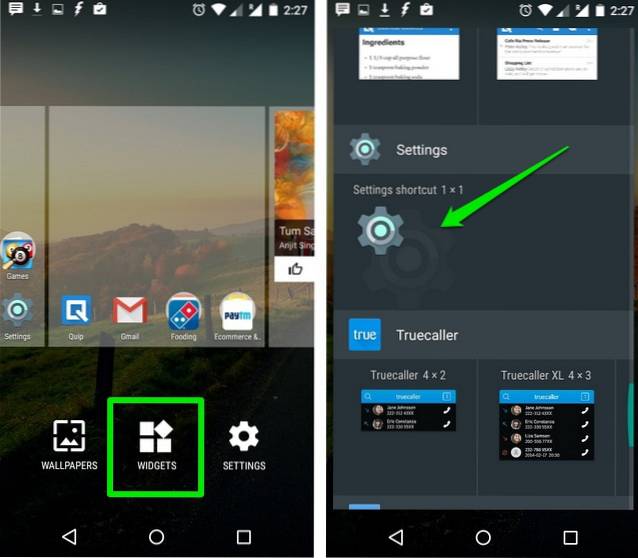
4. Fügen Sie dem Startbildschirm das Widget "Einstellungen" hinzu.
5. Sobald Sie das Widget hinzugefügt haben, können Sie verschiedene Einstellungen als Verknüpfungs-Widget auf dem Startbildschirm hinzufügen.
6. Scrollen Sie unten und finden Sie “Benachrichtigungsprotokoll„.
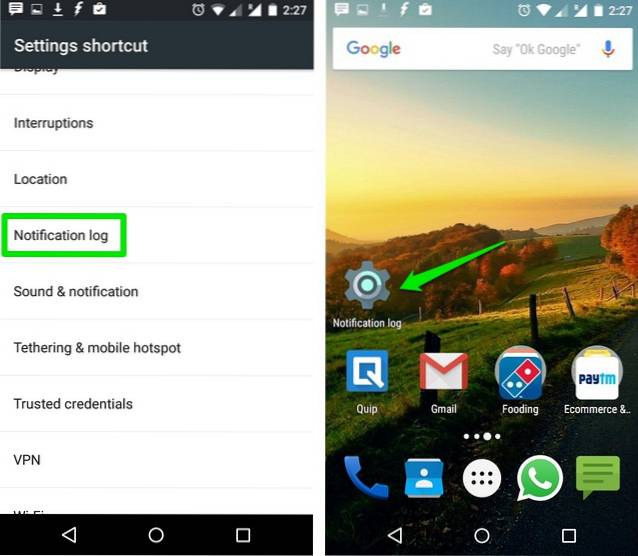
7. Nachdem Sie fertig sind, finden Sie eine Verknüpfung zum Benachrichtigungsprotokoll, in der Sie den gesamten Android-Benachrichtigungsverlauf finden. Es zeigt die aktiven Benachrichtigungen in Weiß, während entlassene Benachrichtigungen ausgegraut sind. Wenn Sie auf eine Benachrichtigung tippen, werden Sie zur Infoseite der App weitergeleitet.
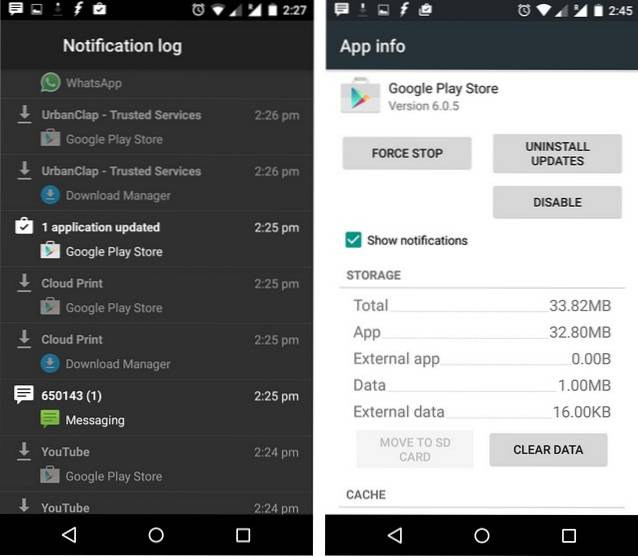
Die Schritte sind ziemlich einfach und Sie müssen sich fragen, wie Sie eine so einfache Funktion verpassen könnten. Sie können auch in Betracht ziehen, das Benachrichtigungsprotokoll immer auf dem Startbildschirm anzuzeigen, da wir dazu neigen, alle Benachrichtigungen wegzuwischen, wenn viele vorhanden sind. Wenn Sie Ihren Android-Benachrichtigungsverlauf nur einen Fingertipp entfernt haben, sollten Sie keine wichtigen Benachrichtigungen verpassen.
SIEHE AUCH: So stellen Sie gelöschte Dateien auf Android wieder her
Verpassen Sie keine wichtigen Benachrichtigungen mehr!
Entlassen Sie wichtige Benachrichtigungen immer? Probieren Sie diesen einfachen Trick aus und Sie werden keine Benachrichtigungen verpassen, das versichern wir Ihnen.
 Gadgetshowto
Gadgetshowto



